Le traduzioni sono generate tramite traduzione automatica. In caso di conflitto tra il contenuto di una traduzione e la versione originale in Inglese, quest'ultima prevarrà.
Autorizzazione di un workspace Slack
Dopo aver autorizzato il tuo spazio di lavoro e dato all' Supporto AWS App il permesso di accedervi, avrai bisogno di un ruolo AWS Identity and Access Management (IAM) per te. Account AWS L' Supporto AWS App utilizza questo ruolo per richiamare le operazioni API Supporto AWSe Service Quotas per te. Ad esempio, l' Supporto AWS App utilizza il ruolo per chiamare l'CreateCaseoperazione per creare una richiesta di supporto per te in Slack.
Note
Il tuo canale Slack eredita le autorizzazioni dal ruolo IAM. Tutti gli utenti del canale Slack dispongono delle stesse autorizzazioni specificate nella policy IAM allegata al ruolo. Ad esempio, se la tua policy IAM concede autorizzazioni complete di lettura e scrittura ai tuoi casi di supporto, chiunque nel tuo canale Slack può creare, aggiornare e risolvere i tuoi casi di supporto. Se la tua policy IAM consente autorizzazioni di sola lettura per il ruolo, gli utenti del tuo canale Slack possono solo visualizzare i tuoi casi di supporto.
-
Ti consigliamo di aggiungere i workspace e i canali Slack necessari per gestire le operazioni di supporto. Ti consigliamo di configurare i canali come privati e di invitare solo gli utenti necessari.
È necessario autorizzare ogni workspace Slack che desideri utilizzare per il tuo Account AWS. Se ne hai più di uno Account AWS, devi accedere a ciascun account e ripetere la procedura seguente per autorizzare l'area di lavoro. Se il tuo account appartiene a un'organizzazione in AWS Organizations e desideri autorizzare più account, vai a Autorizzazione di più account.
Per autorizzare l'area di lavoro Slack per il tuo Account AWS
-
Accedi alla AWS Support Center Console
e scegli Slack configuration (Configurazione di Slack). -
Nella pagina Getting started (Nozioni di base), scegli Authorize workspace (Autorizza Workspace).
-
Se non hai ancora effettuato l'accesso a Slack, nella pagina Sign in to your workspace (Accedi al tuo workspace), inserisci il nome del workspace e seleziona Continue (Continua).
-
Quando Supporto AWS si richiede l'autorizzazione per accedere alla pagina your-workspace-name Slack, scegli Consenti.
Nota
Se non riesci a consentire a Slack di accedere al tuo spazio di lavoro, assicurati di disporre delle autorizzazioni dell'amministratore Slack per aggiungere l'app all'area di lavoro. Supporto AWS Consultare Prerequisiti.
Nella pagina Slack configuration (Configurazione di Slack), il nome del tuo workspace appare nella sezione Workspaces (Workspace).
-
(Facoltativo) Per aggiungere altri workspace, scegli Authorize workspace (Autorizza Workspace) e ripeti i passaggi da 3 a 4. Puoi aggiungere fino a cinque workspace al tuo account.
-
(Facoltativo) Per impostazione predefinita, il tuo numero Account AWS ID viene visualizzato come nome dell'account nel tuo canale Slack. Per modificare questo valore, alla voce Account name (Nome dell'account), scegli Edit (Modifica), immetti il nome dell'account e scegli Save (Salva).
Suggerimento
Usa un nome che tu e il tuo team possiate riconoscere facilmente. L' Supporto AWS app utilizza questo nome per identificare il tuo account nel canale Slack. Puoi aggiornare questo nome in qualsiasi momento.
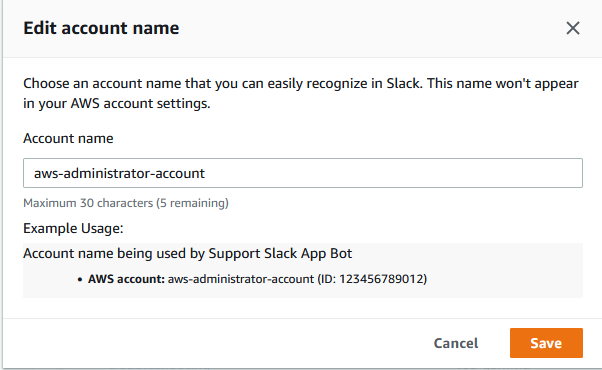
Il nome del workspace e dell'account vengono visualizzati nella pagina Slack configuration (Configurazione di Slack).
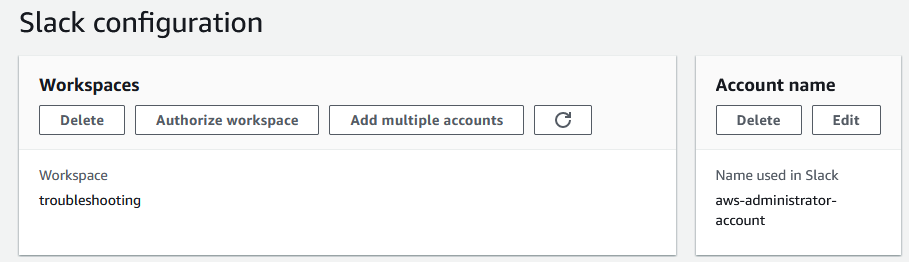
Autorizzazione di più account
Per autorizzare più aree di lavoro Slack Account AWS a utilizzare le aree di lavoro Slack, puoi utilizzare AWS CloudFormationo Terraform per creare le risorse dell'app. Supporto AWS